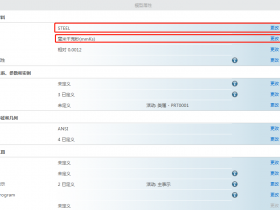镜像零件时,新零件为原始零件的镜像图像,其可独立于原始零件或从属于原始零件。
该命令位于:“文件”(File) -> “另存为”(Save As) -> “镜像零件”(Mirror Part),如图1。
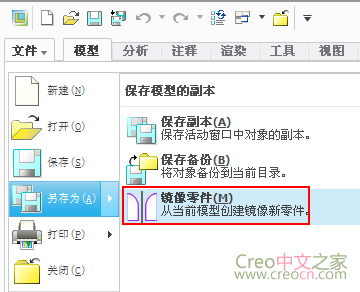
图1 保存镜像零件命令位置
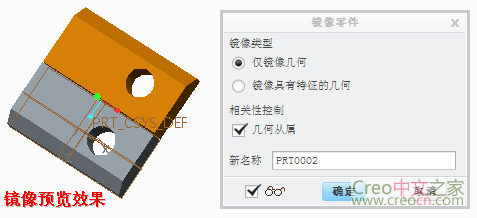
图2 镜像效果预览
以下几种镜像方法:
(1)单击“仅镜像几何”(Mirror geometry only),然后清除“几何从属”(Geometry dependent) 复选框。
(1.1)接受默认的“新名称”(New Name) 或键入新名称。
(1.2)单击“确定”(OK)。将打开一个新窗口,其中包含镜像的零件。不显示原始零件的特征,“模型树”中唯一的特征是“镜像的合并”(Mirrored Merge)。可选择“镜像的合并”(Mirrored Merge) 特征,然后右键单击以选择诸如“打开基础模型”(Open Base) (打开从中复制此零件的原始零件) 或“编辑定义”(Edit Definition) 之类的选项。如果更改原始零件中的几何,则它在镜像零件中不会发生更改。
(2)单击“仅镜像几何”(Mirror geometry only),然后单击“几何从属”(Geometry dependent) 复选框。
(2.1)接受默认的“新名称”(New Name) 或键入新名称。
(2.2)单击“确定”(OK)。将打开一个新窗口,其中包含镜像的零件。不显示原始零件的特征。模型树中的唯一特征是“镜像的合并”(Mirrored Merge) 特征。可选择“镜像的合并”(Mirrored Merge) 特征,然后右键单击以选择诸如“打开基础模型”(Open Base) (打开从中复制此零件的原始零件) 或“编辑定义”(Edit Definition) 之类的选项。例如,如果您在原始零件中更改特征尺寸,则会将这些更改传播到镜像零件。如果您在镜像零件中进行更改,则会将这些更改传播到原始零件。
(3)单击“镜像具有特征的几何”(Mirror geometry with features)。“几何从属”(Geometry dependent) 复选框不可用。
(3.1)接受默认的“新名称”(New Name) 或键入新名称。
(3.2)单击“确定”(OK)。将打开一个新窗口,其中包含镜像的零件。原始零件中的特征会传播到镜像零件,并将“镜像的合并”(Mirrored Merge) 特征添加为“模型树”中的最后一个特征。原始零件和镜像零件之间相互独立。一个零件的更改不会影响另一个零件。